MD3060e EMM-Update
Summary: Hier erfahren Sie, wie Sie das Festplattenarray des PowerVault MD1200 oder MD1220 aktualisieren, das mit einem MD32xx oder MD36xx verbunden ist.
This article applies to
This article does not apply to
This article is not tied to any specific product.
Not all product versions are identified in this article.
Symptoms
In diesem Tutorial wird erläutert, wie Sie das Festplattenarray des PowerVault MD1200 oder MD1220 aktualisieren.
Das Storage-Array (JBOD) kann direkt mit einem Server oder mit einem Storage-Array wie MD32xx oder MD36xx verbunden werden.
 Hinweis: Dieser Artikel ist Teil der Dell PowerVault-Wissensbibliothek, die hier verfügbar ist.
Hinweis: Dieser Artikel ist Teil der Dell PowerVault-Wissensbibliothek, die hier verfügbar ist.
Dieses Tutorial besteht aus zwei Teilen:
- Update von MD3060e in Verkettung mit MD3x60-Array über MDSM.
- Update von MD3060e in Verkettung mit einem Server über einen LSI 9207-8e-HBA oder eine Dell 12-Gbit/s-SAS-HBA-Karte.
Voraussetzungen:
Update von MD3060e in Verkettung mit einem MD3x60-Array über MDSM.
- Laden Sie MD3060e_Firmware_039F.zip herunter ( Informationen in den Versionshinweisen ).
Update von MD3060e in Verkettung mit einem Server über einen LSI 9207-8e-HBA oder eine Dell 12-Gbit/s-SAS-HBA-Karte.
- Laden Sie MD3060e_Firmware_039F.zipherunter – Storage Enclosure Management Software herunterladen
Schritte:
1. Update von MD3060e in Verkettung mit einem MD3x60-Array über MDSM
 Hinweis: EMMs-Updates können in der Produktion vorgenommen werden, wenn die Verkabelung korrekt erfolgt ist (wenn dies nicht der Fall ist, benachrichtigt sie Recovery Guru).
Hinweis: EMMs-Updates können in der Produktion vorgenommen werden, wenn die Verkabelung korrekt erfolgt ist (wenn dies nicht der Fall ist, benachrichtigt sie Recovery Guru).
Entpacken Sie die Controller-Updatedatei und starten Sie den Modular Disk Storage Manager (MDSM).
Klicken Sie auf:1. Aktualisierung
2. EMM Firmware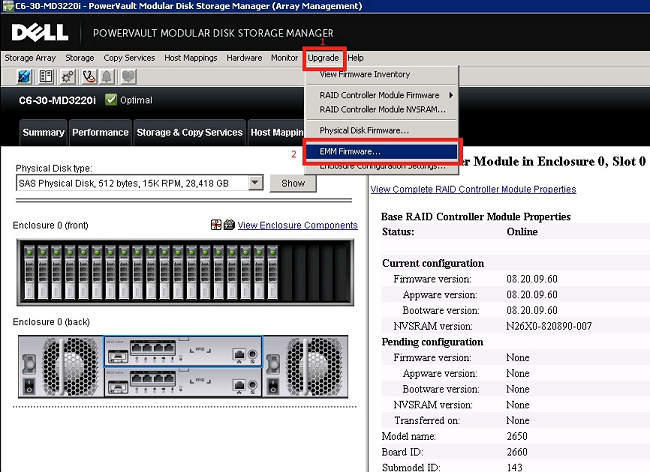
3. Das Updatefenster wird geöffnet:
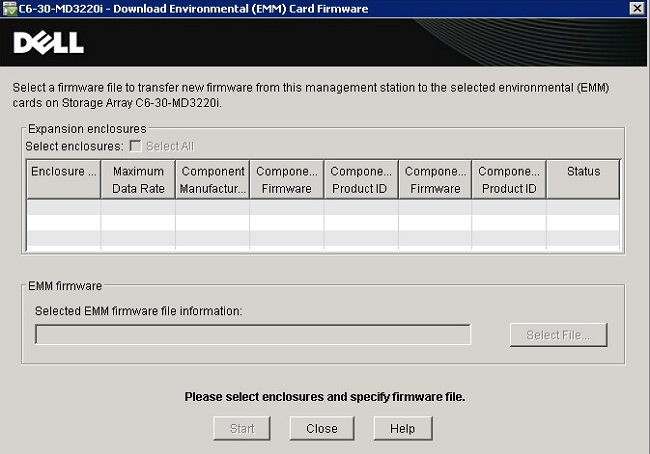
4. Klicken Sie auf Select File... und suchen Sie dann den Typ MD3060e_Firmware_0399.esm.
5. Klicken Sie auf Start.
Sobald das Update abgeschlossen ist, erhalten Sie eine Bestätigungsmeldung.2. Update von MD3060e in Verkettung mit einem Server über einen LSI 9207-8e-HBA oder eine Dell 12-Gbit/s-SAS-HBA-Karte.
Installieren Sie die Storage Enclosure Management Software auf dem Server, in dem MD3060e installiert ist.
Befolgen Sie die Weisungen zum Update mithilfe von MD3060e_Firmware_0399.esm.
Cause
Resolution
Affected Products
PowerVault MD3060eArticle Properties
Article Number: 000140942
Article Type: Solution
Last Modified: 25 Apr 2022
Version: 8
Find answers to your questions from other Dell users
Support Services
Check if your device is covered by Support Services.